
Katika nyenzo hii, njia kadhaa za kufungua mstari wa amri katika Windows 10 kutoka kwa msimamizi wote na kama kawaida. Aidha, hata kama wewe ni mtumiaji mwenye ujuzi, sijitenga kwamba utapata chaguzi mpya za kuvutia (kwa mfano, kuendesha mstari wa amri kutoka folda yoyote katika conductor). Angalia pia: Njia za kukimbia mstari wa amri kwa niaba ya msimamizi.
Njia ya haraka ya kupiga mstari wa amri.
Njia rahisi zaidi na ya haraka ya kuanza kamba kwa niaba ya msimamizi (hiari) ni matumizi ya orodha mpya ya muktadha wa kifungo cha kuanza (ilionekana katika 8.1, kuna katika Windows 10), ambayo inaweza kuitwa haki bonyeza Kitufe cha "Anza" au kutumia vipindi vya madirisha (ufunguo na alama) + X. Pamoja na ukweli kwamba katika matoleo ya hivi karibuni ya Windows 10, uzinduzi wa mstari wa amri kutoka huko kutoweka na Powershell alionekana badala yake, unaweza kurudi mstari wa amri Orodha hii:

Nenda kwa vigezo - Ubinafsishaji - Taskbar na uzima "Weka mstari wa amri ya Windows Powershell Shell", itarudi mstari wa amri kwenye orodha ya Win + X na bonyeza kwenye kifungo cha kuanza.
Kwa ujumla, orodha ya Win + X inawakilisha upatikanaji wa haraka kwa vipengele vingi vya mfumo, lakini katika mazingira ya makala hii tunavutiwa na vitu.
- Mstari wa amri.
- Amri Line (Msimamizi)
Kukimbia, kwa mtiririko huo, mstari wa amri katika moja ya chaguzi mbili.
Kutumia utafutaji wa Windows 10 kuanza
Ushauri wangu - kama hujui jinsi kitu kinachoanza katika Windows 10 au huwezi kupata mipangilio yoyote, bofya kifungo cha utafutaji kwenye barani ya kazi au funguo za Windows + na uanze kuandika jina la kipengee hiki.

Ikiwa unapoanza kuandika "mstari wa amri", utaonekana haraka katika matokeo ya utafutaji. Kwa click rahisi juu yake, console itafungua katika hali ya kawaida. Kwa kubonyeza kitu kilichopatikana na kifungo cha haki cha mouse, unaweza kuchagua "Kukimbia kwa niaba ya kipengee", pia katika toleo la hivi karibuni la kipengee cha OS "kuanzia jina la msimamizi" alionekana kwenye jopo tofauti kwa haki ya matokeo ya utafutaji.
Kufungua mstari wa amri katika conductor.
Sio kila mtu anayejua, lakini katika folda yoyote iliyo wazi katika Explorer (isipokuwa ya folda za "virtual"), unaweza kufanya mabadiliko, bofya Bonyeza-Bonyeza kwenye sehemu tupu kwenye dirisha la Explorer na chagua "Dirisha la Amri ya Open" kipengee. Sasisha: Katika Windows 10 1703, kipengee hiki kilipotea, lakini unaweza kurudi kipengee cha "Open Amri" kwenye orodha ya muktadha wa conductor.
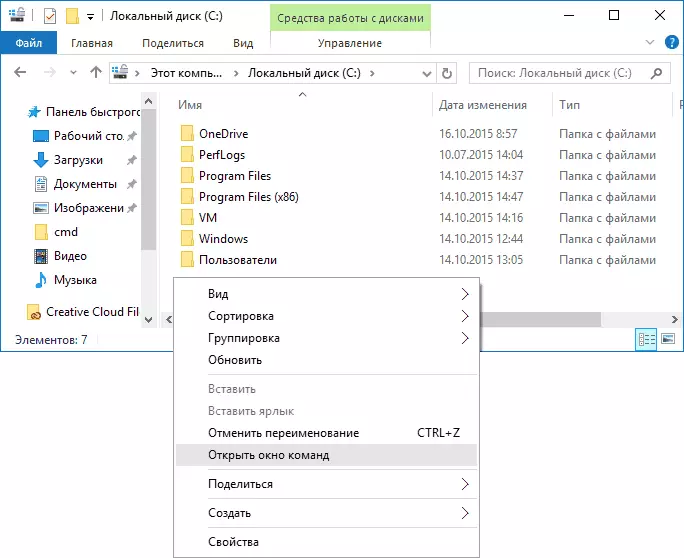
Hatua hii itafungua ufunguzi wa mstari wa amri (si kutoka kwa msimamizi) ambayo utakuwa katika folda ambayo hatua zilizowekwa zilifanywa.
Kutumia meneja wa kazi ili kuendesha mstari wa amri, ikiwa ni pamoja na kwa niaba ya msimamizi
Meneja wa Kazi ya Windows 10, kati ya mambo mengine, inakuwezesha kuendesha mipango na inaweza kutumika kwa haraka kuzindua mstari wa amri: Katika Menyu ya Meneja wa Kazi, chagua faili - Tumia kazi mpya na uingie cmd.exe

Ikiwa utaandika kipengee "Unda kazi na haki za msimamizi", mstari wa amri utazinduliwa na haki husika.
Uzindua cmd.exe.
Mstari wa amri ni programu ya kawaida ya Windows 10 (na sio tu), ambayo ni faili tofauti inayoweza kutekelezwa cmd.exe, ambayo iko katika folda C: \ Windows \ System32 na C: \ Windows \ SysWow64 (ikiwa una toleo la x64 ya Windows 10).
Hiyo ni, unaweza kukimbia moja kwa moja kutoka huko ikiwa unahitaji kupiga mstari wa amri kwa niaba ya msimamizi - kukimbia kupitia click haki na uteuzi wa bidhaa taka ya orodha ya mazingira. Unaweza pia kuunda lebo ya cmd.exe kwenye desktop, katika orodha ya Mwanzo au kwenye barani ya kazi ili upate haraka mstari wa amri wakati wowote.

Kwa default, hata katika matoleo ya 64-bit ya Windows 10, wakati wa kuendesha mstari wa amri, mbinu zilizoelezwa hapo awali zinafungua na CMD.exe kutoka System32. Sijui ikiwa kuna tofauti katika kufanya kazi na programu kutoka Syswow64, lakini ukubwa wa faili ni tofauti.
Njia nyingine ya kukimbia kwa haraka mstari wa amri "moja kwa moja" - bonyeza funguo za Windows + R kwenye kibodi na uingie CMD.exe kwenye dirisha la "Run". Kisha bonyeza tu OK.
Jinsi ya kufungua mstari wa amri ya Windows 10 - maelekezo ya video
Taarifa za ziada
Sio kila mtu anajua, lakini mstari wa amri katika Windows 10 ulianza kusaidia vipengele vipya, ya kuvutia zaidi ambayo ni kuiga na kuingiza kutumia keyboard (CTRL + C, CTRL + V) na panya. Kwa default, kazi hizi zimezimwa.
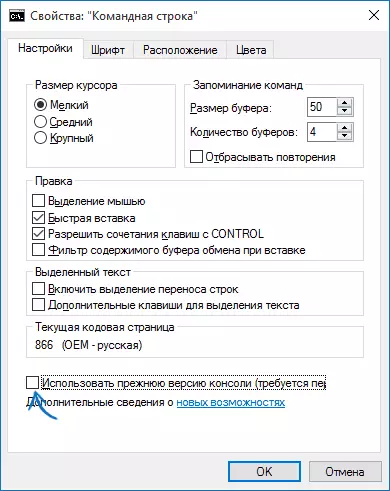
Ili kuwezesha, katika mstari wa amri tayari, click-click kwenye icon ya kushoto hapo juu, chagua "Mali". Ondoa "Tumia toleo la awali la console" Marko, bonyeza "OK", funga mstari wa amri na uanze tena ili mchanganyiko na ufunguo wa CTRL.
